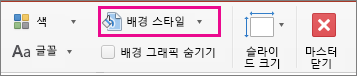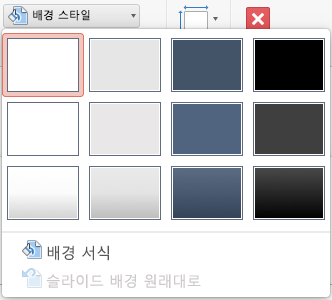슬라이드에서 그림 배경이나 워터마크를 제거하는 방법은 다음과 같습니다.
-
보기 메뉴에서 마스터 > 슬라이드 마스터를 선택합니다.
-
왼쪽에 있는 축소판 그림 창에서 제거할 그림 워터마크가 포함된 슬라이드 레이아웃을 클릭합니다.
-
슬라이드 마스터 탭에서 배경 스타일을 클릭합니다.
-
배경 서식을 클릭합니다.
-
배경 서식 창의 채우기에서 단색 채우기를 클릭합니다.
-
색 단추를 클릭하고 흰색 또는 좋아하는 다른 색을 선택합니다.
-
모든 슬라이드에서 배경을 제거하려면 모두 적용을 클릭합니다.